
Всегда может случиться так, что давайте сделаем размытое фото, которое мы хотим исправить чтобы восстановить тот снимок, который мы сделали быстро, когда уехали в отпуск и не успели его повторить. И правда в том, что с нашего мобильного Android, как и с других устройств, у нас есть достаточно возможностей, чтобы сделать его простым и бесплатным.
Мы собираемся показать вам несколько способов восстановить эту размытую фотографию и сделать ее более резкой. Сначала мы сделаем это с помощью различные приложения для нашего ПК с Windows 10, и тогда мы перейдем к какое-то веб-приложение, как в нашем мобильном Android. Мы сделаем это, чтобы исправить эти картинки.
Лучшие программы на вашем ПК для исправления размытых фотографий

Начнем список с бесплатных приложений больше звучало как GIMP и Painter. Оба позволят нам быстро исправить эти размытые фотографии, применив фильтр фокусировки. Мы можем применять его несколько раз, пока не обнаружим, что это делает фотографию более резкой, но помните, что если вы пропустите это, вы можете испортить детали, поэтому лучше не справиться с исправлением размытых фотографий.
GIMP
Мы раньше программа, которая далека от сложности и превосходный Adobe Photoshop, но он позволяет нам исправить эти размытые фотографии. Чтобы исправить фотографии, мы собираемся выполнить следующие действия:
- Скачиваем GIMP: выполнять
- После установки открываем
- Теперь мы будем откройте Инструменты с помощью комбинации Ctrl + O клавиши
- Выбираем инструменты Paint и выбираем опцию Blur / Focus.
- Настраиваем, чтобы исправить размытие с фото с этой опцией
- Сохраняем файл и исправляем это фото
Paint.net
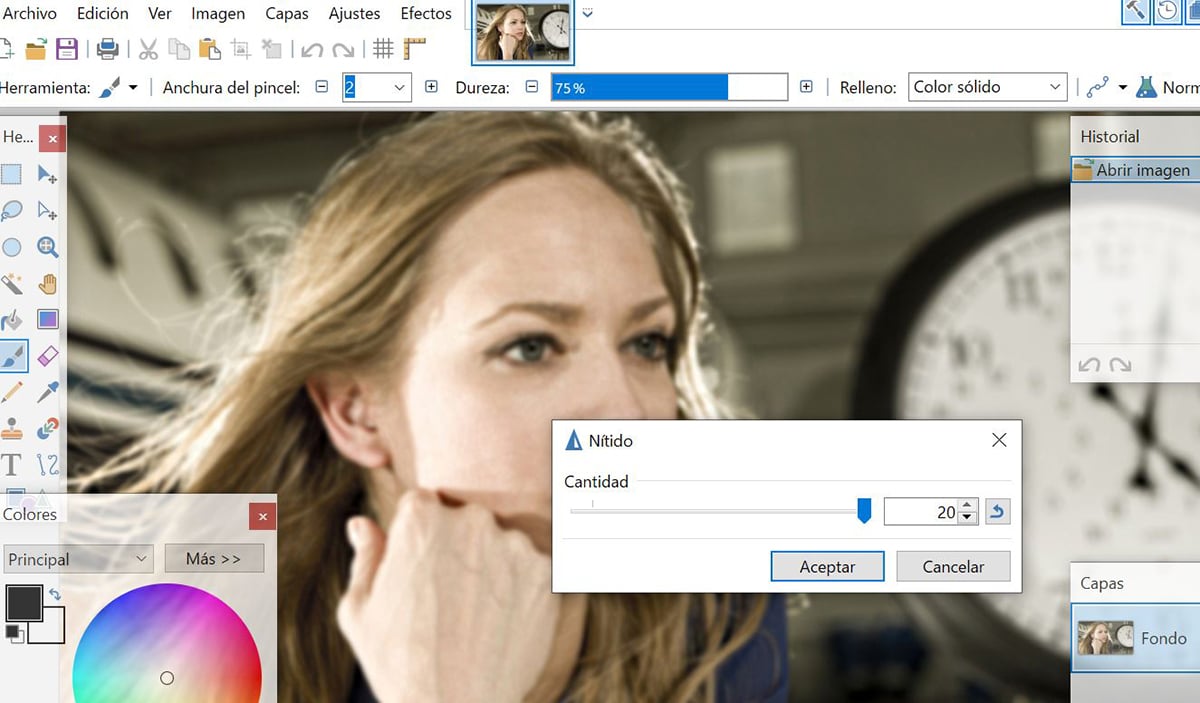
Uno из лучших программ редактирования, которые у нас есть для нашего компьютера с Windows 10, и это позволяет нам получить доступ к некоторым интересным функциям, которые есть в Adobe Photoshop, хотя эта программа является платной. Это правда, что в Paint есть все основные параметры редактирования, которые нам нужны, поэтому выполните следующие действия.
- во-первых мы должны скачать Paint.net:
- Paint.net: выполнять
- Это ссылка справа с URL-адресом, выделенным синим цветом.
- Устанавливаем после скачивания
- Перетаскиваем размытое изображение из папки открыть в Paint
- Нажмите на Эффекты
- Сейчас играю найти эффект резкости и это позволит нам сфокусировать изображение
- Полоса создается с помощью ползунка, который мы можем увеличить, чтобы применить больший эффект резкость в фотографии
- Пробуем, пока не найдем нужное значение на изображении
- Даем ОК и эффект применяется
- Проверяем, хотим ли мы, чтобы это было так. Мы можем попробовать еще раз, а затем нажать Control + Z, чтобы вернуться к сделанному шагу, и оставить все как есть
- У нас уже есть готовое удаленное изображение.
Adobe Photoshop
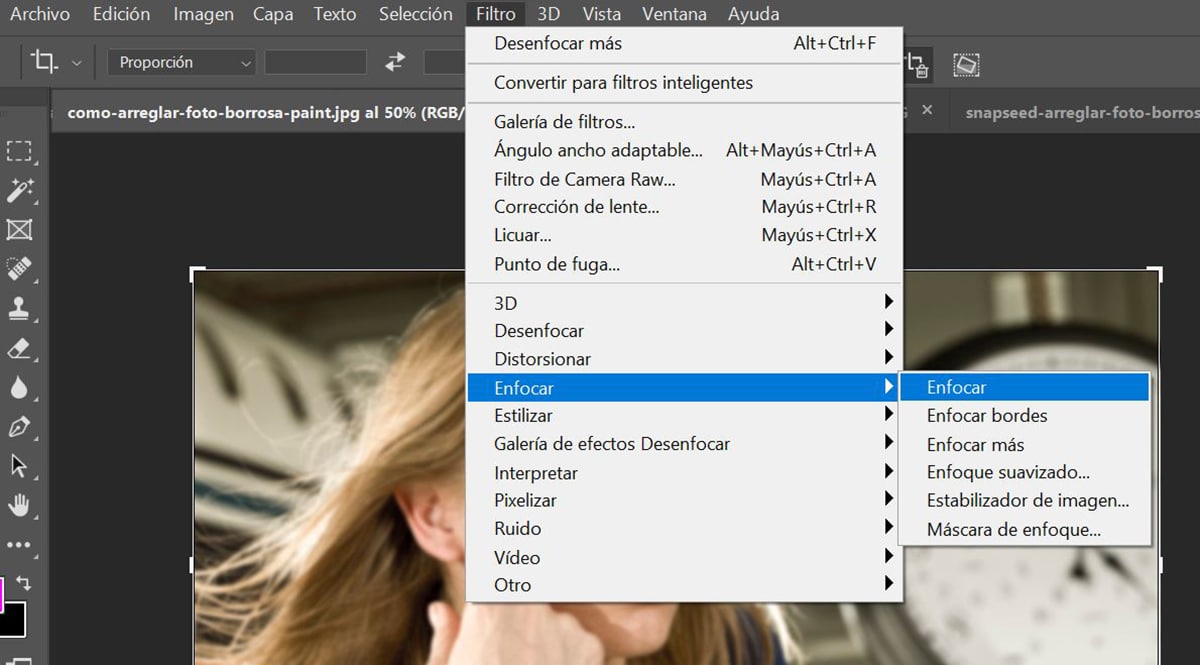
Это более быстрое и качественное решение, хотя я сказал, что у нас должна быть одна из купленных версий или оплата подписки Creative Cloud, чтобы иметь возможность пользоваться Photoshop. Если да, то следующие шаги:
- Открываем изображение в фотошопе
- Мы собираемся фильтровать
- Из фильтра мы ищем фокус
- Мы даем Фокусу больше
- Смотрим, как выглядит изображение и восстановилась ли резкость
- Если нет, мы дадим вам еще раз. На этот раз попробуйте Control + Alt + F повторить тот же фильтр
- Проверяем, и если нормально, экономим
- Готово, мы исправили размытое и расфокусированное фото
Используйте веб-приложение, чтобы исправить эти размытые или расфокусированные фотографии
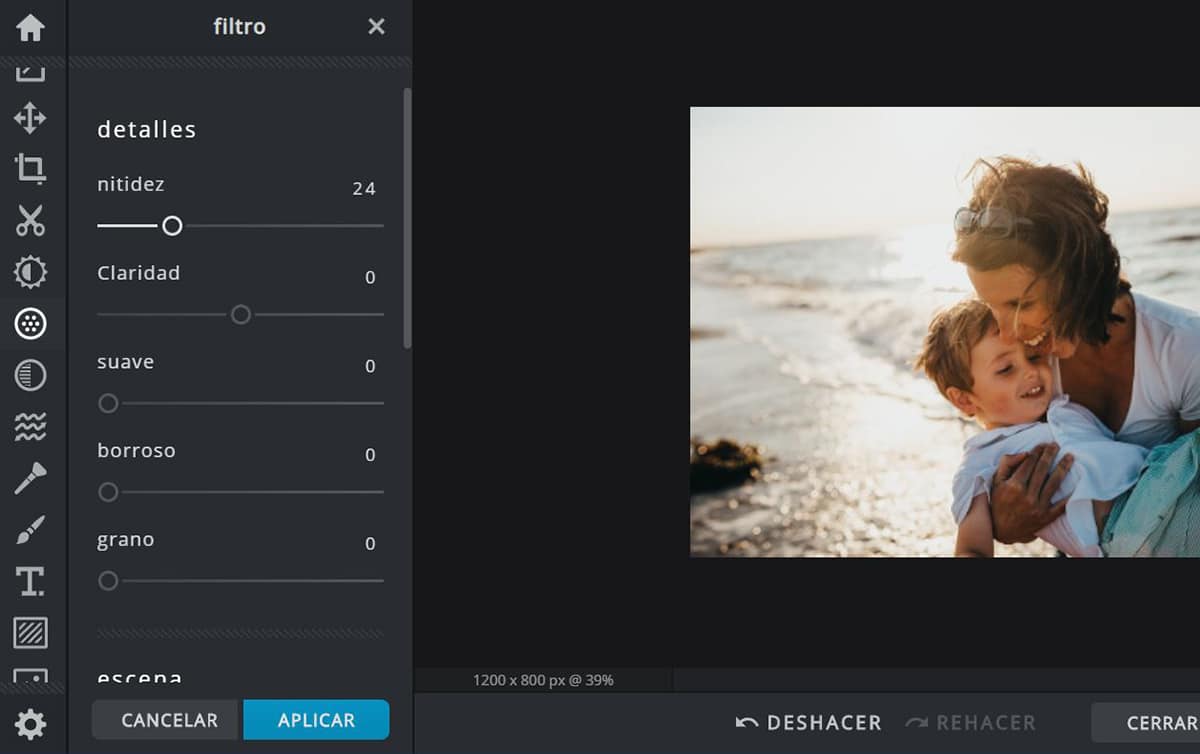
С помощью этих трех программ у нас есть возможность с нашего компьютера довольно простым способом улучшать и исправлять эти размытые фотографии. Но, конечно, у нас также есть возможность сделать это из веб-приложения что он служит нам для тех же целей.
Позволять центральный снимок на PIXLR, отличное приложение, которое позволит нам применить фильтр, аналогичный предыдущим трем, но не выходя из своего веб-приложения, чтобы получить к нему доступ с любого ноутбука или ПК; Другими словами, мы собираемся избавить себя от необходимости устанавливать приложение на свой компьютер, и тем лучше, если это Chrombook, ноутбук без внутренней памяти. Вот так вот:
- Пойдем Pixlr
- Мы войдем в PIXLR X напрямую
- В браузере открывается типичный интерфейс редактирования фотографий.
- En la левая сторона - панель инструментов что нас интересует
- Из всех имеющихся у нас опций или кнопок мы используем Фильтр
- Здесь мы будем использовать первый слайдер "Резкость"
- Мы перемещаем его вправо, и мы увидим, как эффект применяется к изображению, которое мы открыли.
- Cuando давайте сделаем необходимую регулировку резкости Для размытия фотографии применяем кнопку ниже
- Теперь сохраняем изображение, чтобы загрузить его на свой ПК.
PIXLR X интересен тем, что вам не нужно знать английский, так как это на испанском. Таким образом, все они представляют собой средства для работы и выполнения еще одной серии действий, таких как фильтры. PIXLR X - отличное приложение для редактирования, которое можно использовать из веб-браузера, так что продолжайте.
Как исправить это несфокусированное фото с помощью нашего мобильного Android
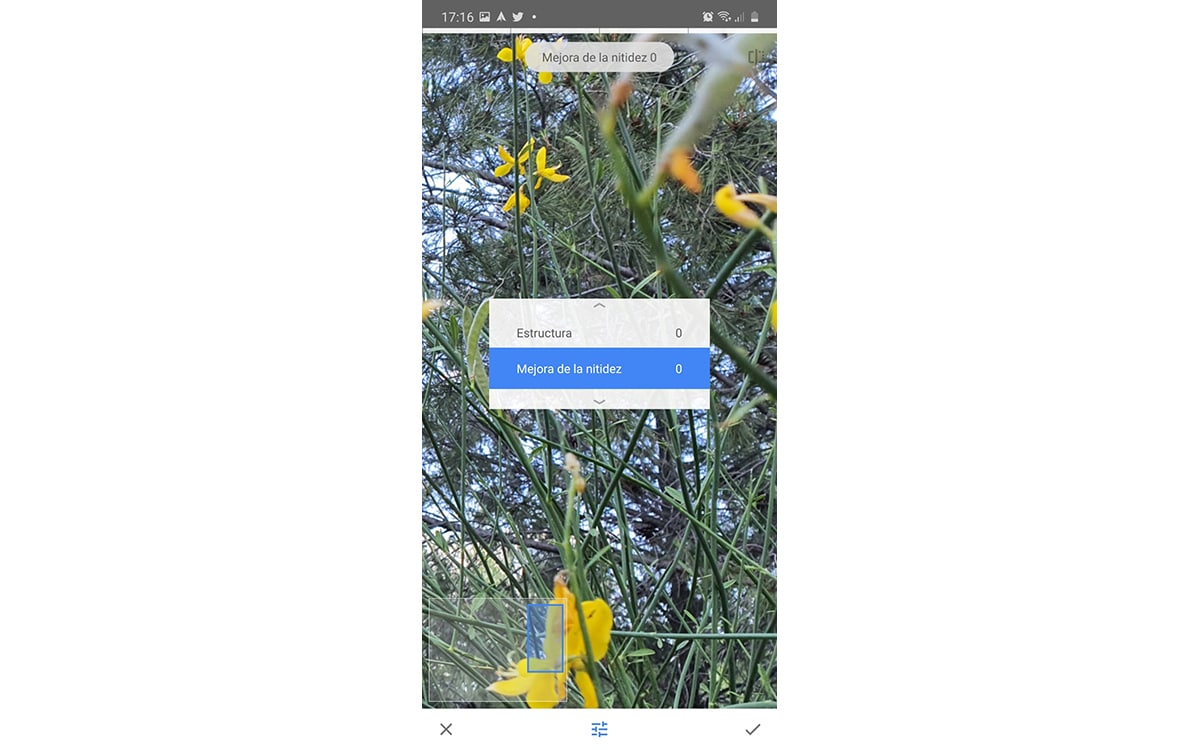
Здесь мы собираемся ввести несколько хорошо проработанных приложений и то, что наверняка некоторые из них вы уже знаете. Действуй.
Snapseed
La приложение для редактирования фотографий, купленное Google и это позволит нам быстро применить эффект фокусировки к этой размытой фотографии, чтобы исправить ее.
- Сначала мы собираемся установите Snapseed на свой мобильный Android:
- Загружаем фото из внутренней галереи нашего мобильного
- наш пойдем к инструментам
- Затем к деталям
- В деталях, при нажатии на экран он показывает нам два значения, которые мы можем изменить.
- Мы заинтересованы в повышении резкости
- Мы делаем боковой жест вправо заполнять полосу резкости до тех пор, пока мы не добьемся нужного значения
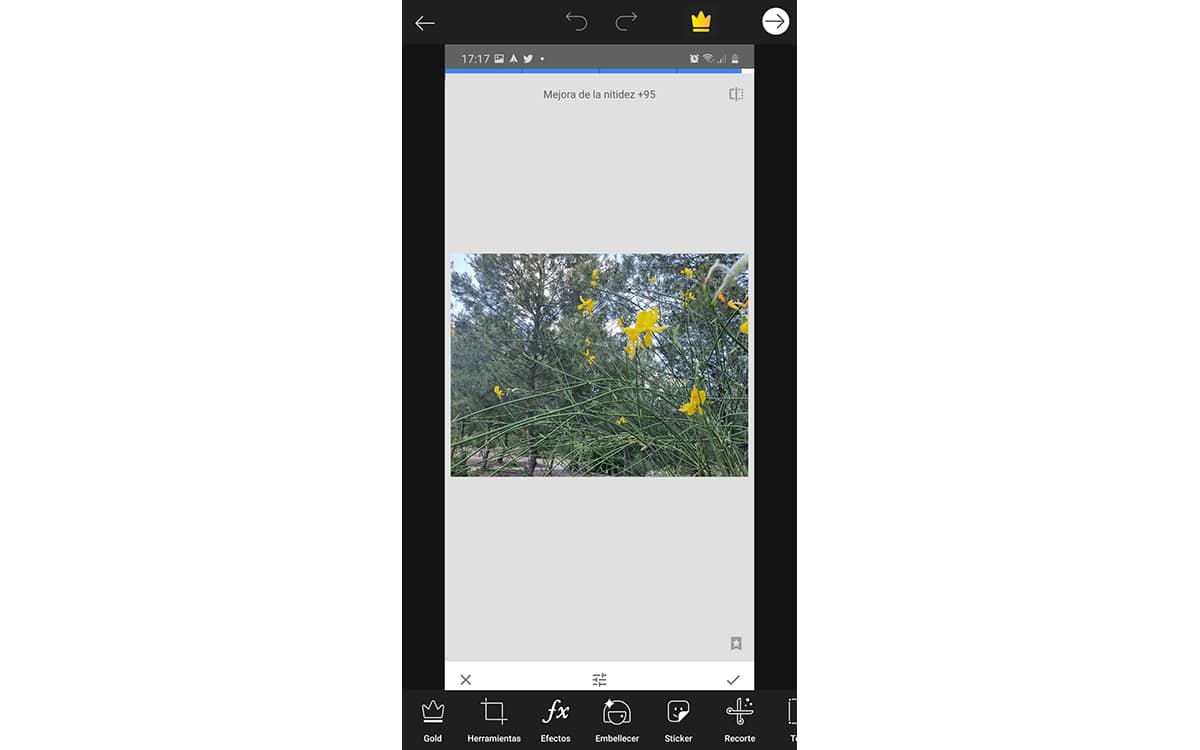
- Проверяем, что он хорошо сфокусирован и даем ОК в правой нижней части
- Сохраняем изображение
Ya у нас есть размытая фотография готова с легкостью то есть использовать Snapseed. Это вопрос терпения и глаз, чтобы оценить, когда фотография расположена и хорошо сфокусирована. Как всегда, если вы переборщите, вы можете вернуться к более четкому ретушированию изображения.

Adobe Photoshop Express
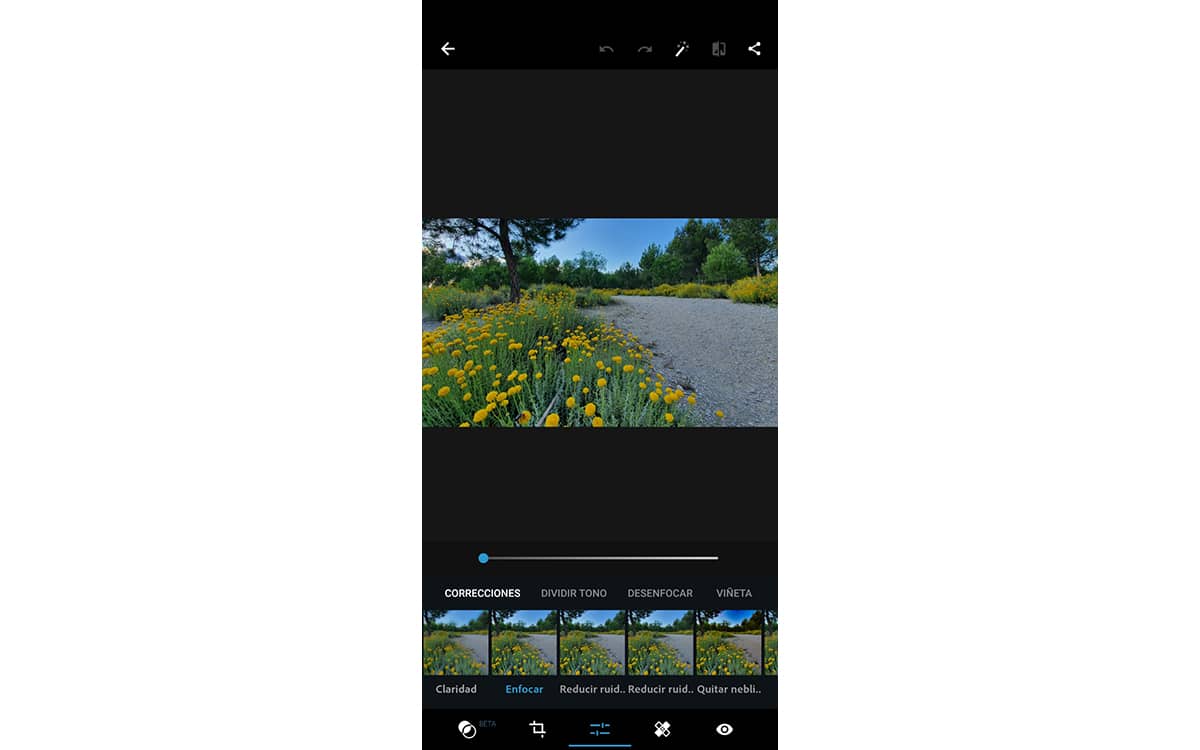
Другой отличное приложение Adobe И это у нас есть на нашем мобильном телефоне Android бесплатно, хотя он попросит нас войти в систему с нашей учетной записью Google или Facebook; Мы также можем получить нашу учетную запись Adobe, если захотим.
Это приложение имеет множество эффектов и фильтров отретушировать фотографии и сделать их намного лучше, чем они были. Но мы сосредоточились на их резкости, чтобы исправить эти размытые и расфокусированные фотографии. Мы так и поступаем.
- Устанавливаем Adobe Photoshop Expresss из Play Store:
- Мы начали сеанс с нашими учетными данными Google, Facebook или Adobe
- Загружаем изображение для его ретуши
- Внизу интерфейса у нас есть панель инструментов
- Нас просто интересует инструмент рядом с вырезами и это можно легко идентифицировать
- Именно в Исправления у нас второй вариант или фильтр под названием Sharpen
- Нажимаем на нее, и теперь у нас есть ползунок, чтобы ретушировать изображение столько, сколько мы хотим.
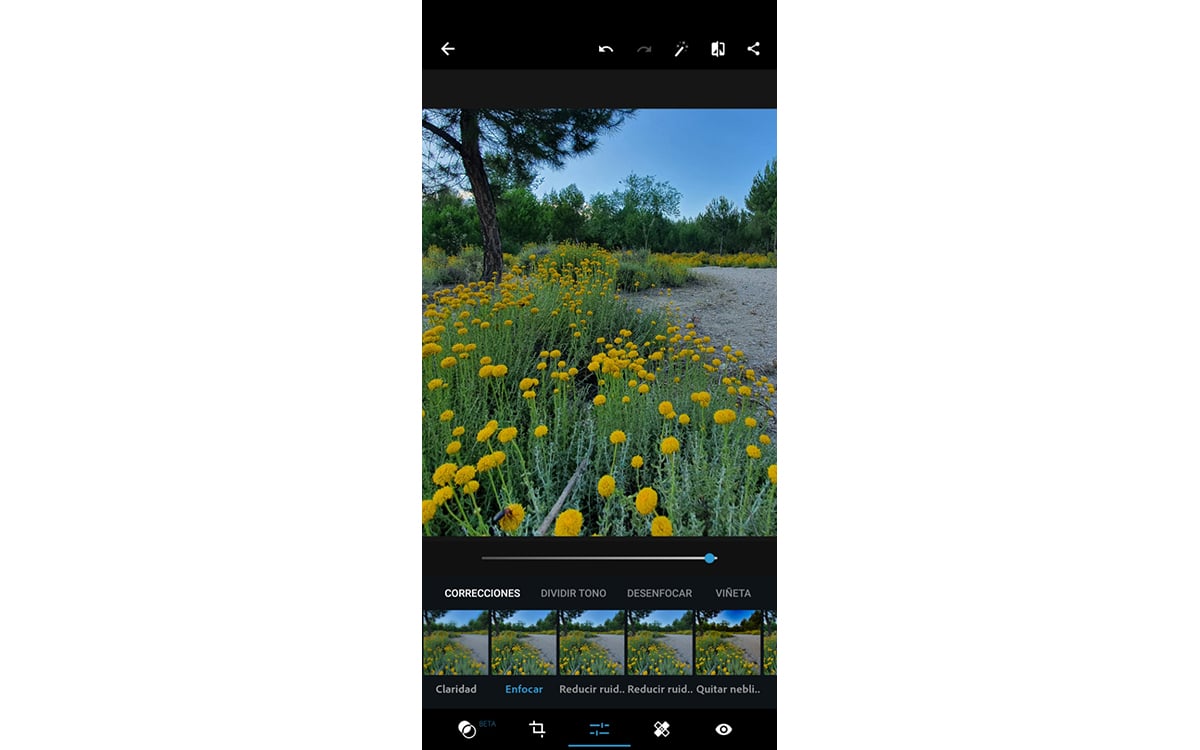
- Сдвигаем вправо и увеличиваем изображение чтобы проверить, как применяется эффект
- Уже готово, теперь мы нажимаем кнопку «Поделиться» в правом верхнем углу, чтобы сохранить фиксированное изображение.

Ya у нас есть готовая размытая или несфокусированная фотография и мы можем поделиться им с кем угодно, ничего не сказав. Отличное фото, которое мы восстановили благодаря этой серии бесплатных программ, веб-приложений и приложений для Android; кроме Adobe Photoshop. Кстати, если у вас есть возможность загрузить программу Adobe, мы рекомендуем ее. Не только для того, чтобы сфокусироваться, потому что у него есть инструменты для выбора области, чтобы применить этот эффект только к этой области.